※ Webhook 설정방법 요약
- 채널명 클릭
- Integrations 탭으로 이동
- Add an App 버튼 클릭
- incomming webhook을 검색한 뒤, Install 버튼 클릭
- Add to slack 버튼 클릭
- Choose a channel 부분을 클릭하여, 본인이 Webhook을 통해 메시지를 받고자 하는 채널을 선택한 뒤 Add Incomming WebHooks integration 버튼 클릭
- Setup Instructions -> Example에 있는 테스트를 위한 명령어를 실행하여 채널에 메시지가 잘 오는지 확인
Webhook 설정방법 상세

먼저 채널명 옆 화살표를 눌러준다.
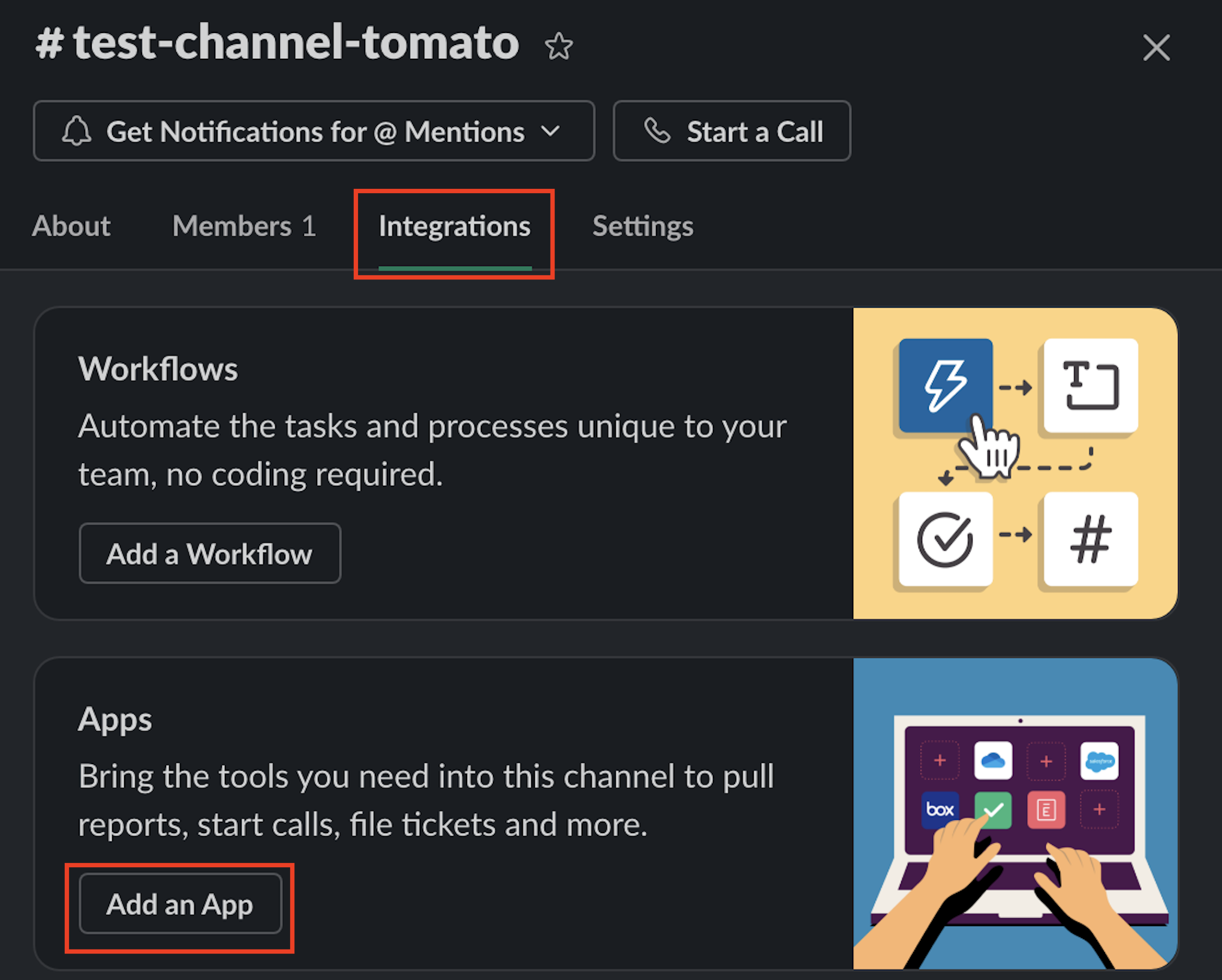
그러면 이렇게 상세 화면이 나올텐데, 여기서 Integrations 탭을 클릭한다.
이어 Apps 메뉴에 있는 Add an App 을 클릭한다.
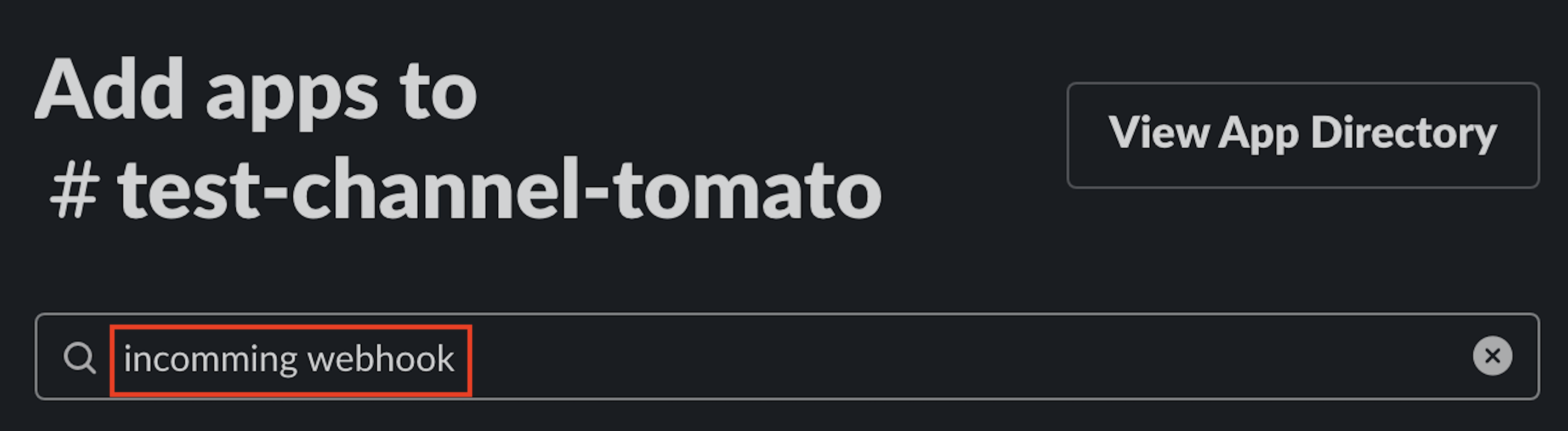
그러면 이렇게 검색창이 생길텐데, 'incomming webhook'이라고 입력하고 잠시 기다린다.

잠시 기다리면 이렇게 Incomming WebHooks라는 App이 조회될 것이다.
Install을 클릭한다.

브라우저 창이 하나 열리면서 요렇게 생긴 페이지가 로드될텐데, Add to Slack을 클릭한다.

이어지는 페이지에서는 내가 Webhook을 설정하고자 하는 채널을 선택하는 부분이 나온다.
내가 세팅을 하고자 하는 채널을 찾아 선택한 뒤 Add Incomming WebHooks integration을 클릭한다.
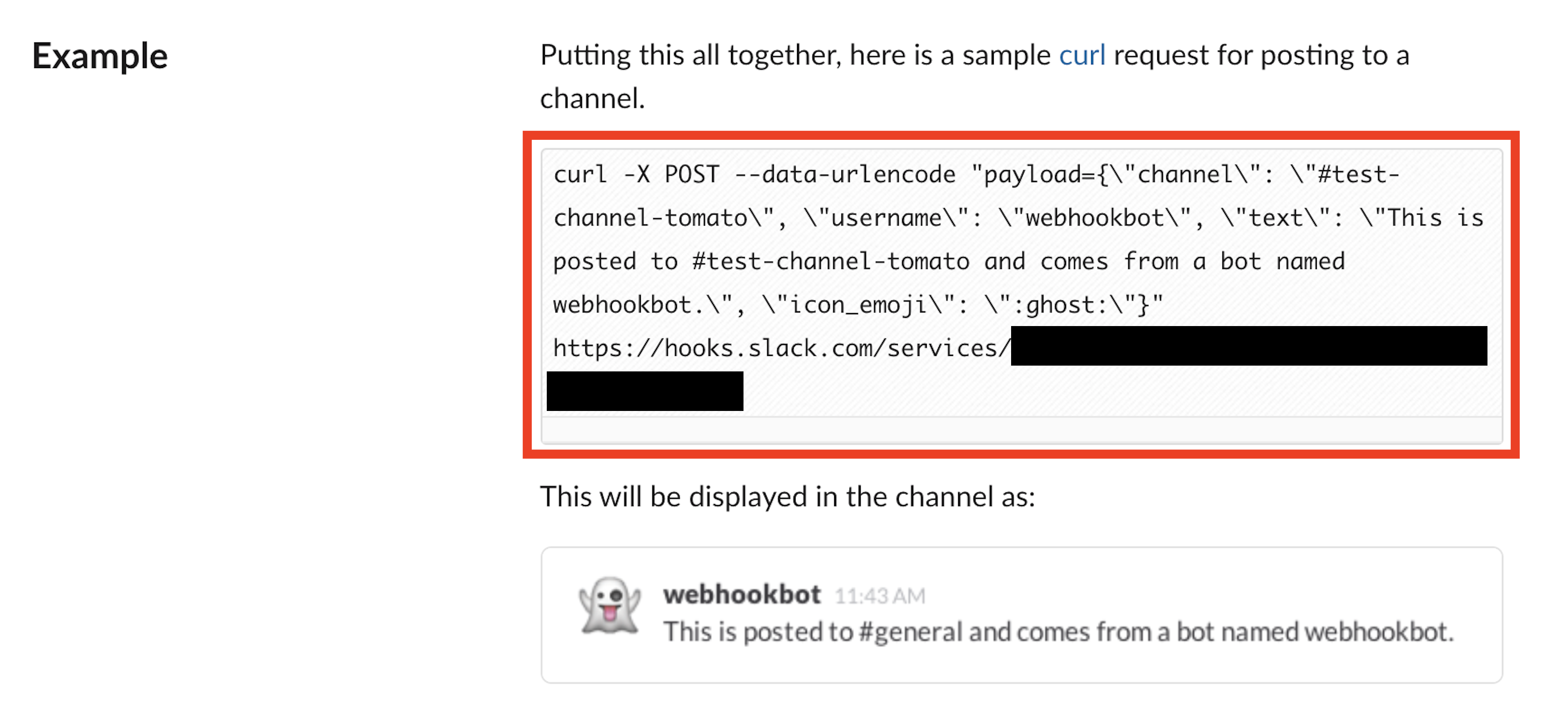
그러면 기본적인 세팅이 된 상태로 Webhook 설정 화면이 나타날 것이다.
거기서 맨위 항목인 'Setup Instructions'를 보면 스크린샷과 같이 'Example'이 있을것이다.
테스트를 위해 Slack에서 제공하는 명령어 예시를 그대로 복사한다.

복사한 명령어를 터미널에서 입력하고 실행시킨다.
(curl의 경우 Mac환경이나 Linux환경에서는 사용하는데 전혀 문제가 없겠지만... Windows환경이라면 http request를 보낼 수 있는 다른 방법을 이용하여 테스트 해야 한다.)

그럼 요렇게 테스트 메시지가 오는것을 확인할 수 있다!
출처: https://tomatohj.tistory.com/47 [T0M4TO's IT Blog:티스토리]
'IT' 카테고리의 다른 글
| Telegram Bot Token 및 Chat Id 얻기 (0) | 2024.05.05 |
|---|---|
| 그래픽카드 콘덴서 파열 시 나타나는 증상 (0) | 2023.08.13 |
| 렉사(Lexar) MicroSD 카드 512GB (0) | 2023.04.22 |
| 아이폰 강제 종료 방법 (0) | 2023.01.16 |
| 하드디스크(SSD) 시리얼넘버 간단하게 확인하는 방법 (케이스를 열지 않고) (0) | 2022.11.26 |
